Ange instrumentpanelsbehörigheter
Azure DevOps Services | Azure DevOps Server 2022 – Azure DevOps Server 2019
Instrumentpaneler kan visas av alla medlemmar i gruppen Projekt giltiga användare. Behörigheter för att redigera eller ta bort instrumentpaneler eller hantera behörigheter kan anges för både team- eller projektinstrumentpaneler.
Som medlem i gruppen Projektadministratörer kan du ange standardbehörigheter för instrumentpanelen för alla team. Som team- eller projektadministratör kan du ange enskilda instrumentpanelsbehörigheter för gruppmedlemmar. Behörigheterna påverkar endast teammedlemmarna och deras teaminstrumentpaneler.
Som medlem i gruppen Projektadministratörer kan du ange standardbehörigheter för instrumentpanelen för alla team. Som team- eller projektadministratör kan du ange enskilda instrumentpanelsbehörigheter för gruppmedlemmar. Behörigheterna påverkar endast teammedlemmarna och deras teaminstrumentpaneler.
Mer information om hur du lägger till och visar instrumentpaneler finns i Lägga till, byta namn på och ta bort instrumentpaneler.
Dricks
Om en användare rapporterar att de inte kan skapa eller redigera en instrumentpanel för teamet och du har angett behörigheterna så att de kan göra det kontrollerar du att de har lagts till som medlem i teamet. Detta inkluderar att lägga till dem som en gruppmedlem i standardprojektteamet. Mer information finns i Lägga till användare i ett projekt eller ett specifikt team.
- Om du inte har lagts till som gruppmedlem läggs du till nu.
- Alla medlemmar i gruppen Project Valid Users kan visa instrumentpaneler.
- Om du vill lägga till, redigera eller hantera en teaminstrumentpanel måste du ha grundläggande åtkomst eller större och vara gruppadministratör, projektadministratör eller ha instrumentpanelsbehörigheter. I allmänhet måste du vara gruppmedlem för det valda teamet för att redigera instrumentpaneler.
- Om du vill lägga till, redigera eller hantera projektinstrumentpaneler måste du ha grundläggande åtkomst eller större, en projektadministratör eller ha instrumentpanelsbehörigheter. I allmänhet måste du vara gruppmedlem för det valda teamet för att redigera instrumentpaneler.
- Om du inte har lagts till som gruppmedlem läggs du till nu.
- Alla medlemmar i gruppen Project Valid Users kan visa instrumentpaneler.
- Om du vill lägga till, redigera eller hantera en teaminstrumentpanel måste du ha grundläggande åtkomst eller större och vara gruppadministratör, projektadministratör eller ha instrumentpanelsbehörigheter. I allmänhet måste du vara gruppmedlem för det valda teamet för att redigera instrumentpaneler.
Ange standardbehörigheter för teamets instrumentpanel
Som standard har alla teammedlemmar behörighet att skapa och redigera instrumentpaneler för sina team. Alla medlemmar i gruppen Projektadministratörer eller Projektsamlingsadministratörer och teamadministratörer kan ange standardbehörigheter för instrumentpanelen för ett team.
Välj Projekt Inställningar och sedan Instrumentpaneler.
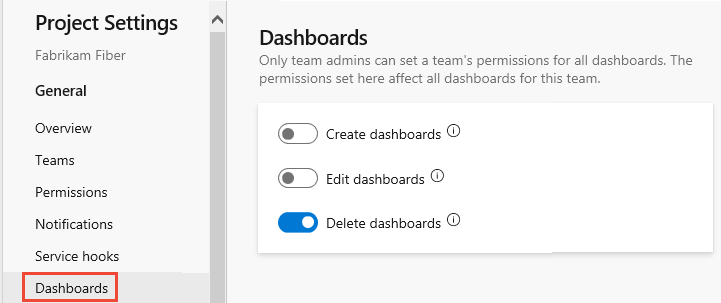
Dra för att aktivera eller inaktivera de behörigheter som du vill bevilja eller begränsa. Dina ändringar sparas automatiskt av systemet.
Välj Projekt Inställningar och sedan Instrumentpaneler.
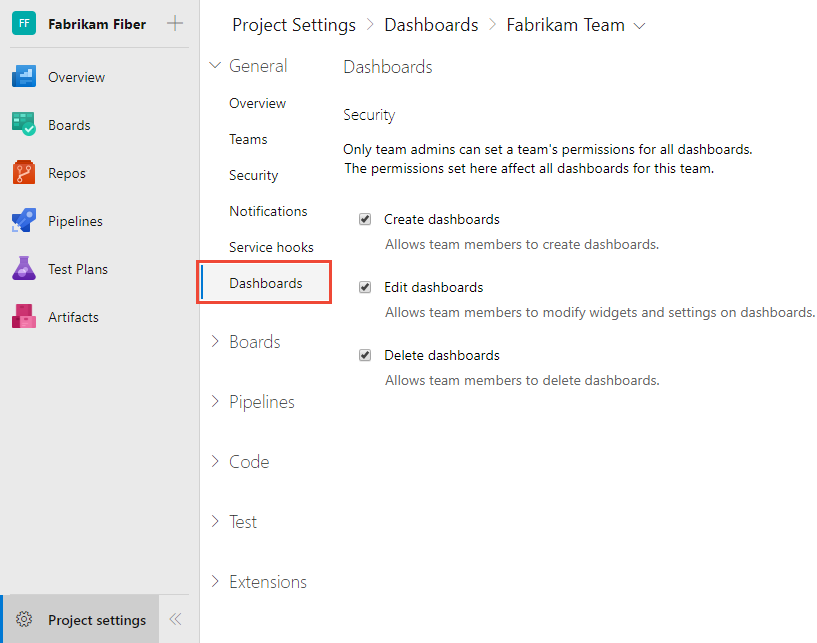
Kontrollera eller avmarkera de behörigheter som du vill bevilja eller begränsa. Dina ändringar sparas automatiskt av systemet.
Ange behörigheter för enskilda teaminstrumentpaneler
Kommentar
Dialogrutan för instrumentpanelsbehörigheter stöder inte beviljande av behörigheter till andra användare eller grupper just nu. Du kan bara ändra standardinställningarna för teamet.
Öppna katalogen Instrumentpaneler, välj åtgärdsikonen
 för instrumentpanelen och välj sedan menyalternativet Säkerhet.
för instrumentpanelen och välj sedan menyalternativet Säkerhet.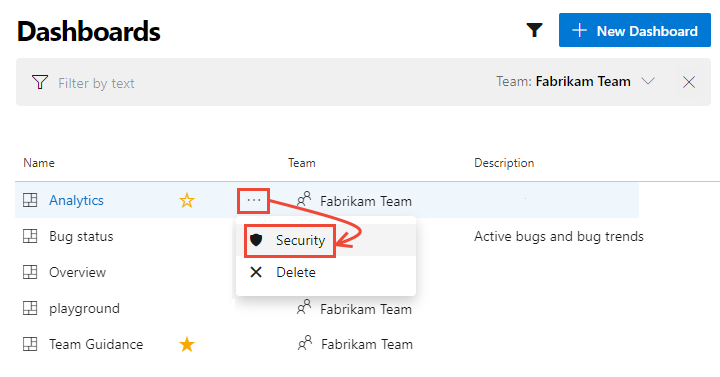
Ändra Tillåt eller Neka om du vill bevilja eller begränsa en behörighet.
Här begränsar vi gruppmedlemmar från att redigera analysinstrumentpanelen. Endast Fabrikam-teamadministratörer kan redigera analysinstrumentpanelen.
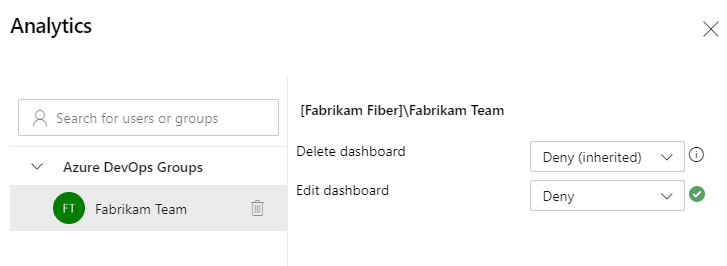
Stäng dialogrutan.
Öppna katalogen Instrumentpaneler, välj åtgärdsikonen
 för instrumentpanelen och välj sedan menyalternativet Säkerhet.
för instrumentpanelen och välj sedan menyalternativet Säkerhet.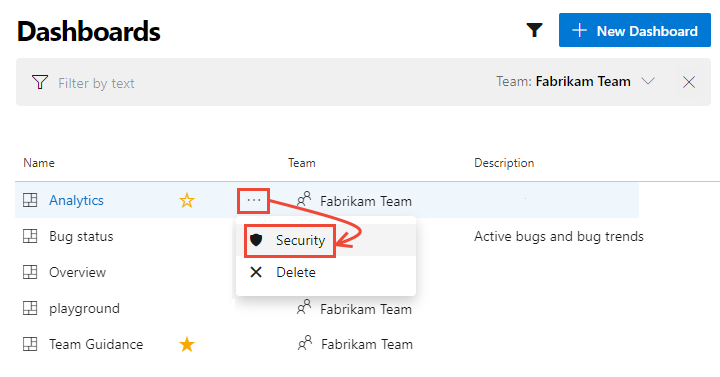
Ändra Tillåt eller Neka om du vill bevilja eller begränsa en behörighet.
Här begränsar vi gruppmedlemmar från att redigera analysinstrumentpanelen. Endast Fabrikam-teamadministratörer kan redigera analysinstrumentpanelen.
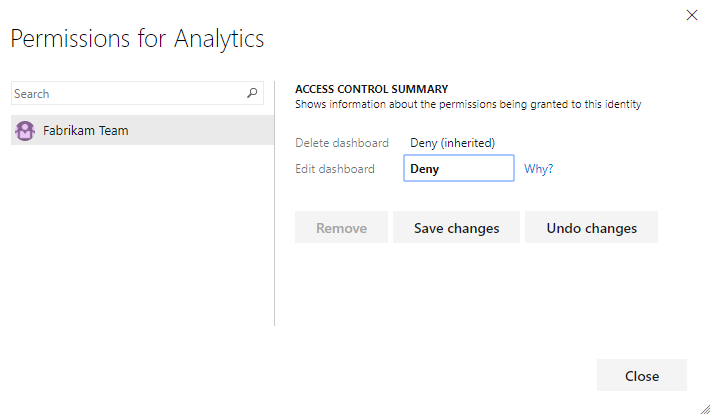
Välj Spara ändringar och sedan Stäng.
Ange behörigheter för en projektinstrumentpanel
Om du vill ange behörigheter för en projektinstrumentpanel öppnar du katalogen Instrumentpaneler, väljer åtgärdsikonen
 för instrumentpanelen och väljer sedan menyalternativet Säkerhet.
för instrumentpanelen och väljer sedan menyalternativet Säkerhet.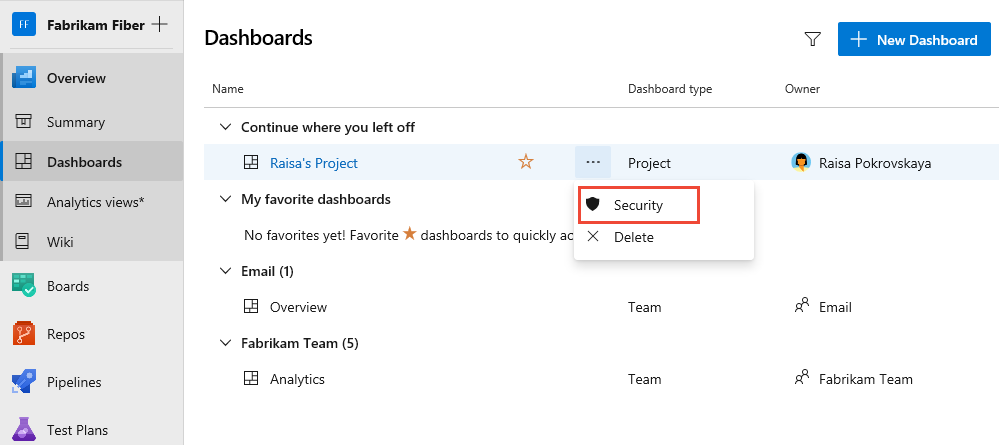
Som standard har skaparen eller ägaren av instrumentpanelen alla behörigheter som beviljats för att redigera, ta bort och hantera instrumentpanelsbehörigheter.
Om du vill lägga till en annan användare eller grupp söker du efter deras identitet och väljer sedan de behörighetsinställningar som du vill använda.
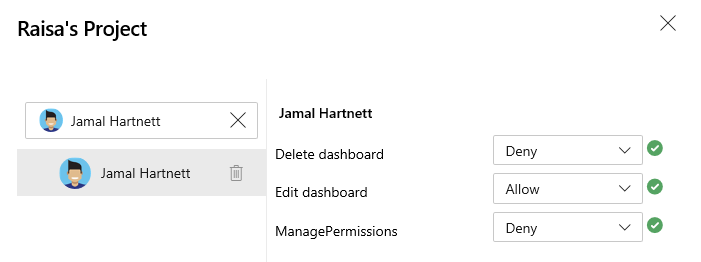
Stäng dialogrutan när den är klar.
Öppna säkerhetsdialogrutan igen för att kontrollera att ändringarna har gjorts.
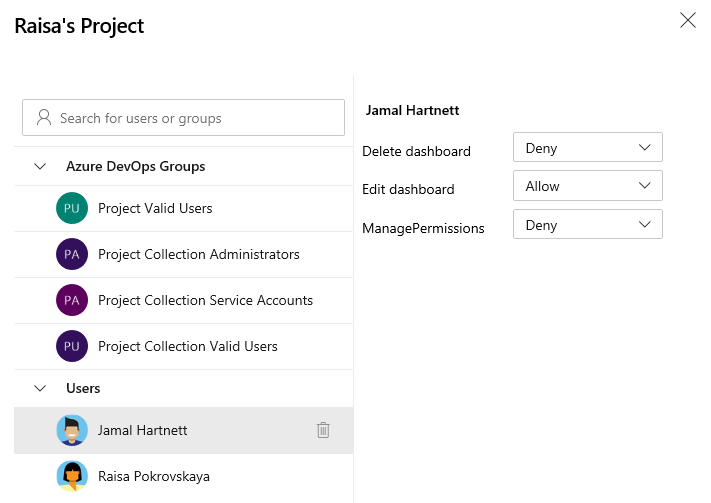
Relaterade artiklar
Feedback
Kommer snart: Under hela 2024 kommer vi att fasa ut GitHub-problem som feedbackmekanism för innehåll och ersätta det med ett nytt feedbacksystem. Mer information finns i: https://aka.ms/ContentUserFeedback.
Skicka och visa feedback för